Magento E-Ticaret yazılımına 490 $ ile sahip olabilirsiniz. Yıllık ödeme yok..
Detaylar için tıkla Bizi direkt arayabilirsiniz : 0 212 982 48 18
WordPress Ayarları Nasıl Yapılır? Yeni Başlayanlar İçin
WordPress Ayarları
Blog paylaşımı için geliştirilen ve yıllar içerisinde geliştirildikçe blog açmak, kurumsal web sitesi oluşturmak ve hatta e-ticaret yapmak için kullanılmaya başlayan WordPress, özelliklerine, esnekliğine ve sayısız eklentilerine her geçen gün yenilerini ekliyor. Bu popülerliği sayesinde de geniş çevreler tarafından duyuluyor ve kullanıcı sayısı bakımından bir kartopu misali, büyümeye, büyüdükçe daha gelişmeye devam ediyor. Yönetim paneli kullanım bakımından çok basit olsa da, WordPress’e yeni başlamış acemi kullanıcılar için bazı terimler, anlatılması gerekir hale dönüşebiliyor. Bu kılavuzumuzda, WordPress ayarları ve detaylarını sizlere anlatmaya çalışacağız.

WordPress Ayarları Nasıl Yapılır? Yeni Başlayanlar İçin
Başlarken
Bu kılavuz, oluşturulduğu tarihteki WordPress sürümü olan 5.4.1 baz alınarak hazırlanmıştır. Sisteme sonradan dahil edilebilecek tema ve eklentilerle, ayar sayfalarında değişiklikler olabilir. Kılavuzumuzda, tema ve eklenti kurulmamış bir WordPress kullanılmıştır.
WordPress Ayarları İçin Ayarlar Sayfasına Geçiş
Yönetim panelinizde oturum açtıktan sonra, sol menüden “Ayarlar” sekmesine tıklıyoruz ve başlıyoruz.
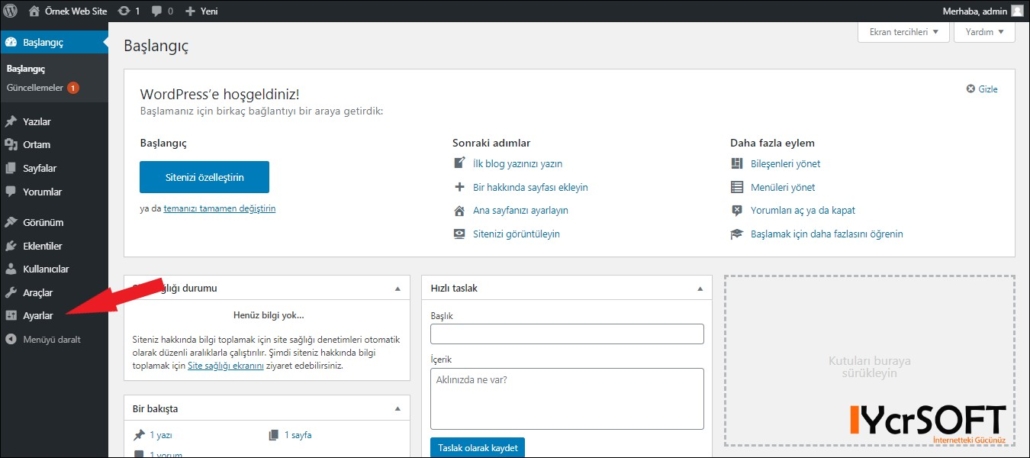
WordPress ayarlar sayfasına giriş görünüm
WordPress Ayarları Genel Sekmesi
- Site Başlığı
Web sitenizin tarayıcı sekmesinde ve arama sonuçlarındaki görünecek olan başlığıdır. Eğer bir firmanız var ise, bu alana firma ismini, eğer kişisel bir blog açmak istiyorsanız, bloğunuzun ismini yazmalısınız. Uzun ve seo amaçlı anahtar kelimeler yazmaktan kaçınmanız gereken bir alandır. Burada seo çalışması yapmanız, web sitenize gelecek vadede herhangi bir başarı kazandırmaz.
- Slogan
Her projenin bir sloganı olmalı. Ticari veya kişisel, ne iş yapıyorsanız yapın, kullanıcılarınızın aklına kazınacak, mümkünse kısa bir cümleden oluşan slogan seçmelisiniz. Bu slogan sizin gelecekteki yapı taşlarınızdan olacağı için, yapacağınız iş her neyse, onun tam özeti olmalıdır. Slogan bölümüne yazılan cümle, site başlığı yanına, sistem tarafından otomatik olarak eklenen “|” işareti ile birlikte eklenir.
- WordPress adresi ve Site adresi sabit kalması gereken alanlardır.
- Yönetim E-Posta Adresi
Bu alana yazılacak e-posta adresi, web siteniz ile alakalı güncellemeler ve diğer tüm bildirimler için gereklidir. Devamlı kullandığınız bir e-posta adresini bu alana yazmalısınız.
- Üyelik
Kutucuğu işaretlediğinizde, web sitenize kullanıcıların üye olmasına izin verirsiniz. Üyelik gerektiren bir web sitesi, blog açmak istiyorsanız bu alan işaretli kalmalıdır.
- Yeni Kullanıcının Varsayılan Rolü
Blogunuza üye olacakların, yönetim panellerindeki erişimlerini kontrol eden bölümdür. Bu bölümde “Yönetici” seçeneğini hiçbir zaman seçmemelisiniz. Zira yeni kullanıcılar, kötü niyetlilerse, web sitenizde istedikleri gibi değişiklik yapma hakkına sahip olurlar.
- Zaman Dilimi
WordPress standart kurulumlarında bu bölüm “Utc+0” olarak gelmektedir. Utc “Eşgüdümsel Evrensel Zaman” olarak tercüme edilen bir kavramdır. Türkiye, Doğu Avrupa zaman dilimde olduğundan, Türkiye saati, “utc+2” olarak belirlenmiştir. Listeden bu kodu da seçebilir ya da “İstanbul” seçimi ile devam da edebilirsiniz.
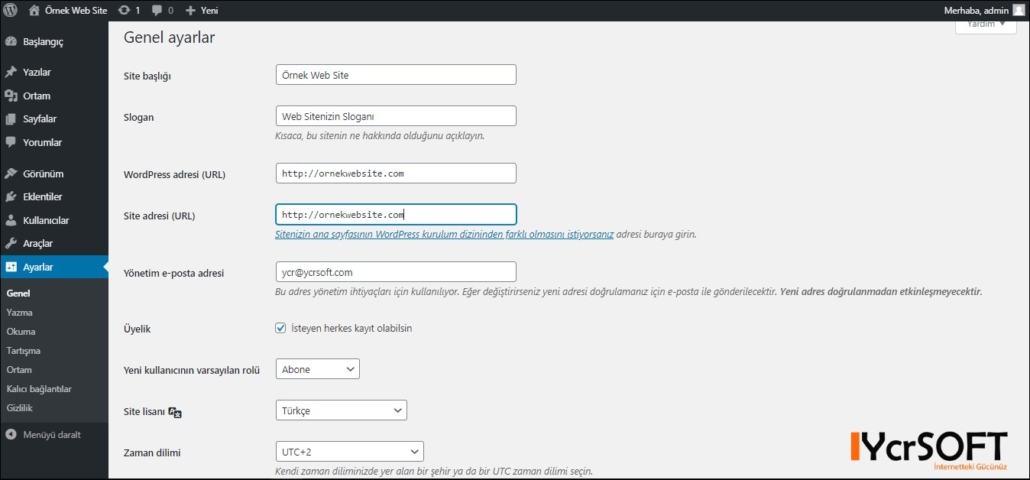
WordPress ayarları genel sekmesi görünümü
- Tarih ve Zaman Biçimi sizin seçiminize kalmıştır. Bloglarınızda, seçeceğiniz tarih ve saat formatı görünecektir.
WordPress Yazma Ayarları
WordPress kullanıcıları tarafından belki de en az kullanılan fakat işlevi doğrultusunda mükemmel bir sistem olan otomatik yazma ile bu alanda tanımlayacağınız e-posta adresinize gelen mail içeriğindeki yazının, blog sitenizde, yazı olarak paylaşılmasını sağlayabilirsiniz. Sistemin mantığı şu şekilde işler; Herhangi bir durumdan dolayı yolda olduğunuzdan ve blog sitenizin devamlı güncel kalması ya da haber sitesi gibi bir iş yapmanız dolayısıyla, gelen haberlerin direkt olarak yayınlanmasını isteyebileceğiniz durumlar olabilir. İşte WordPress otomatik yazma bu işe yarar. Tanımladığınız e-posta adresine gelen tüm yazılar, bloğunuzun yazı kısmında otomatik olarak yayınlanır. Bu panel üzerinden seçeceğiniz kategoriye de otomatik olarak tanımlanır. Fakat burada önemli olan bir durum var. Burada kullandığınız e-posta adresi başkaları tarafından bilinen bir adres ise, gelen diğer e-postalarda yayınlanacaktır. Bu sebepten, bu e-postanın sadece bu hizmet için kullanılacak özel bir e-posta olmasına dikkat etmelisiniz.
- Varsayılan Yazı Kategorisi
E-posta ile gelecek yazının otomatik olarak atanacağı kategoridir.
- Varsayılan Yazı Biçimi
E-postanıza gelen yazının, web sitenizde nasıl yayınlanacağı ile ilgili bölümdür. Standart olarak bırakırsanız, varsayılan yazı biçimi uygulanır.
- Posta Sunucusu
Neredeyse tüm sunucularda aynı olan adrestir. Fakat bir sıkıntı yaşarsanız, hosting firmanız ile iletişime geçerek posta sunucu adresinizi öğrenebilirsiniz. Standart olarak kullanılan adres tipi görselde bulunmaktadır.
- Giriş İsmi
E-posta adresinizdir. Bu bölüme, özel olarak atadığınız e-posta adresinizi girmelisiniz.
- Parola
Hosting panelinizden e-postanızı oluştururken atadığınız şifredir. O şifrenin aynısını buraya yazmalısınız.
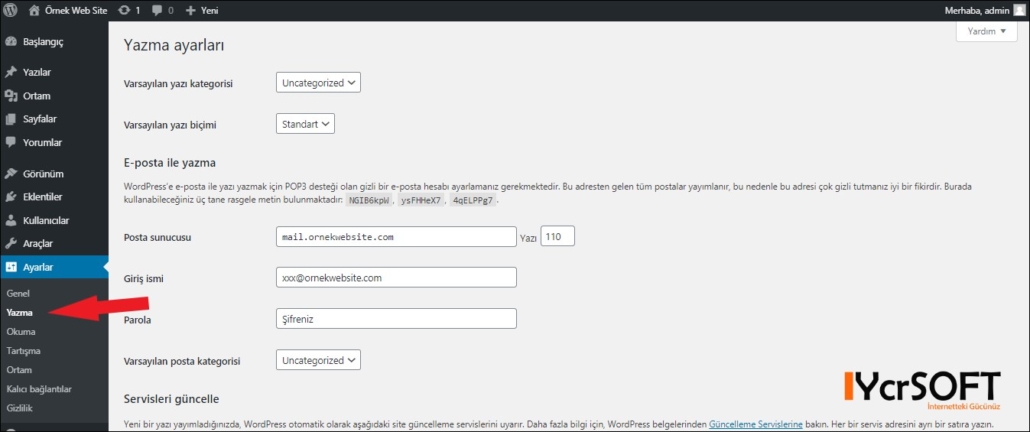
WordPress yazı ayarları sayfası görünümü
WordPress Okuma Ayarları
- Ana Sayfa Görüntülenmesi
Bir ana sayfa tasarımınız yok ve sadece yazılarınızı paylaşacaksanız, “En son yazılarınız” seçeneğini işaretleyebilirsiniz. Fakat sayfalar kısmından farklı bir sayfa tasarlamış ve onu kullanmak istiyorsanız “Sabit sayfa” seçimi yapmalısınız. Yazı sayfası ve ana sayfa ayrımı olduğu gibi, seçim yapmayabilirsiniz. Tamamen size kalmış bir durum. Bu alan da, WordPress orijinal arayüzünden hariç farklı bir tema kullanımında, yüklenecek demo sayfaları görünecektir. Yine hangi demo sayfasının ana sayfa olarak belirlenmesi gerektiğini bu alandan belirlemelisiniz.
- En Fazla Gösterilecek Blog Adedi
Yazı sayfanızdaki yazıların sayısını belirleyen bölümdür. Farklı bir tema ile çalışılmaya başlandığında, bu bölüm etkisizleşebilir. Kurduğunuz tema ayarlarından, bu işlemi yapabilirsiniz.
- Beslemelerde Gösterilecek En Güncel Kayıt Adedi
Bu bölümde yine blog adedi ile aynı statüdedir. Tema değişimlerinde bu bölümde etkisizleşebilir.
- Akıştaki Her Bir Yazı İçin Dahil Edin
Bu bölümde, yazı sayfasında gösterilecek blogların tüm metin mi yoksa özet mi olduklarını seçebilirsiniz. Bu bölümde farklı bir tema kullanımında değişebilir.
- Arama Motoru Görünürlüğü
Bazı durumlarda web site yöneticileri, web site içeriklerinin arama motorları tarafından indekslenmesini istemezler. Bu gibi durumlarda bu bölüm işaretlenebilir. Fakat tam olarak bir bot engellemesi yapmak mümkün değildir. Bu tamamen arama motoru botlarının tasarrufundadır.
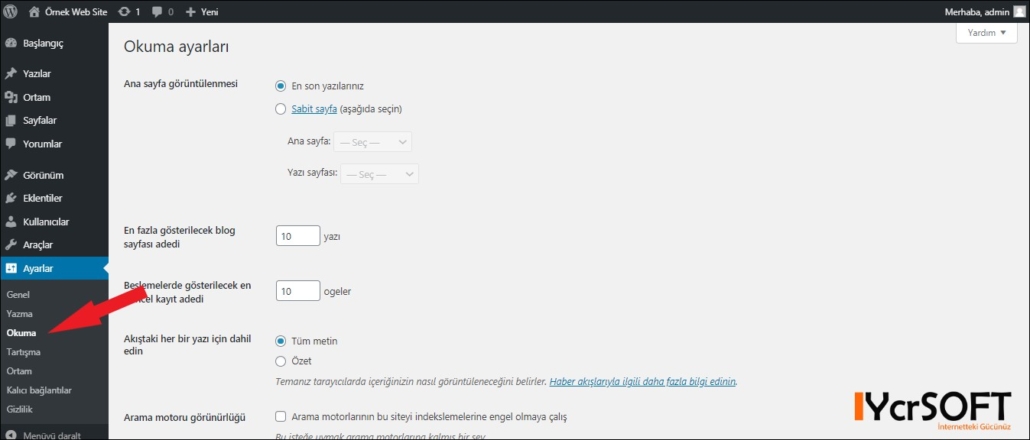
WordPress okuma ayarları sayfası görünümü
WordPress Tartışma Ayarları
Diğer içerik sistemlerine göre belki de en fazla ayar içeren yorum bölümü WordPress’in en detaylı yönetim ekranı. Bu ekran sayesinde, kullanıcılarınızın web sitesinde tüm yorumlarını denetleyebilmekte, isterseniz web sitenizi yoruma kapatabilmektesiniz. Yorum denetim sayfasında, yorum içindeki linklerden, yorum içinde olabilecek saygısız davranışlara kadar her durumu kontrol etmek mümkün. Blog açmak ve içerikler üretmek istiyorsanız, WordPress özellikle yorum konusunda bu işin en uzmanlarından diyebiliriz. WordPress’de kullanıcıların iki şekilde yorum yapması mümkün. Bir tanesi kayıt olarak, bir tanesi de kayıt olmadan gelişi güzel olarak. Kayıt yapan kullanıcıların e-posta adreslerinde kullandıkları fotoğrafların, WordPress’de yorum bölümünde kullanılması da, WordPress’in bir diğer güzel özelliklerindendir. Avatarı olmayan yani kayıt olmadan yorum yapmış ya da e-posta adresi ile yorum yapsa da, bir avatarı olmayanlara yine bu yorum denetleme panelinden bir avatar seçmeniz ve varsayılan olarak belirlemeniz mümkün.
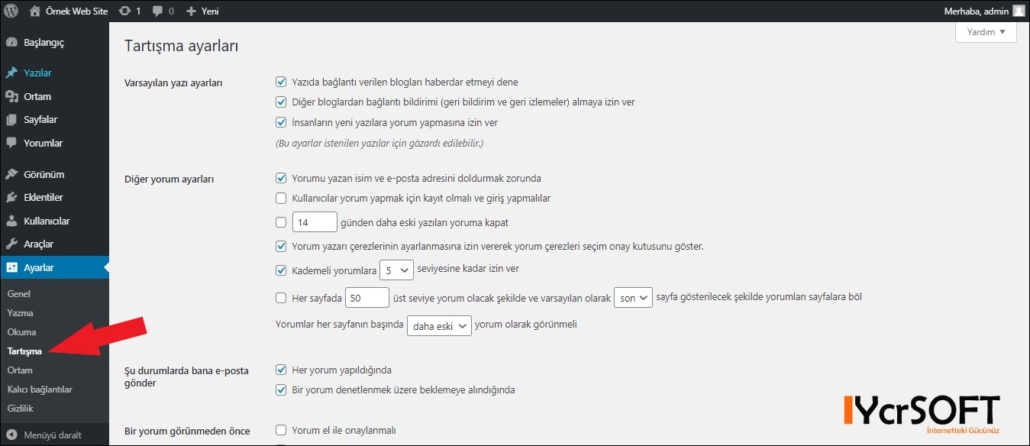
WordPress tartışma ayarları sayfası görünümü
WordPress Ortam Ayarları
Ortam ayarları kısmında 3 farklı görsel boyutu bulunmaktadır. Küçük, orta ve büyük olmak üzere bu boyutlar, bir resmin web sitenize yüklenirken, orijinal halinden başka oluşturulacak diğer varyasyonlarının ölçüleridir. Bu ölçüleri, resim ortam kütüphanesine girdikten sonra seçmeniz mümkündür. Verdiğiniz bu boyutlarda resimlerin kırpılması sonucunda zarar görmesi durumunda, sistem bu ölçülere en yakın kesim işlemini yapmaktadır. Burada vereceğiniz ölçüler, sisteme yükleyeceğiniz resimlerin, orijinal boyutlarına müdahale edemezler. Bu ayar sayfasında, en altta, “Dosyalar Yükleniyor” seçeneği de mevcuttur. Bu seçim yapıldığında, web siteniz, yüklenen her resmi, tarihlere bölerek dosyalandıracaktır.
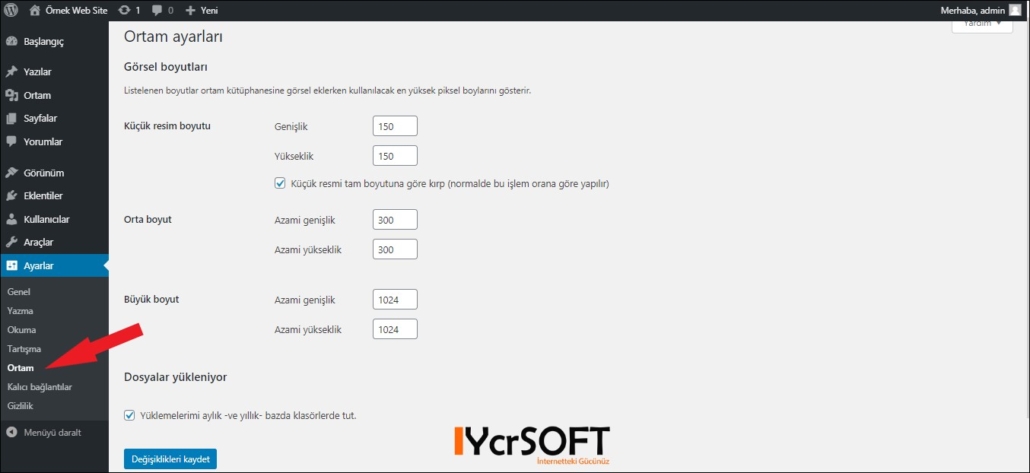
WordPress ortam ayarları sayfası görünümü
WordPress Kalıcı Bağlantı Ayarları
WordPress ayarları içerisinde en önemli yer teşkil eden alandır. Bu panelde seçeceğiniz url biçimi, paylaşımlarınızın url biçimlerinin varsayılan şekli olacaktır. Seo açısından bu panelde “Yazı İsmi” kısmı işaretlenmeli ve kaydedilmelidir. Bu seçimle birlikte, yazılarınızın veya sayfalarınızın başlıkları neyse, url’de sistem tarafından Türkçe karakter olmadan düzenlenecek ve otomatik olarak oluşturulacaktır. Tabi farklı özel url’ler de kullanmak isteyenler için, bu panel oldukça detaylıdır. Örneğin, yazılarının isim ve tarih şeklinde url’lerle yayınlanmasını da isteyenler olabilir. Otomatik url atanması açısından WordPress diğer sistemlerden, bu konuda daha avantajlıdır. Bu panelden ayrıca, kategori ve etiketlerin de url yapıları hakkında düzenleme yapabilirsiniz. Bu seçimler boş bırakılırsa, sistem varsayılan url ön eki kullanır. Bu alanları Türkçe’leştirme açısından kategori alanı için “kategori”, Etiket alanı için ise “etiket” şeklinde ekleme yapabilirsiniz. Varsayılan ön ekler İngilizce’dir.
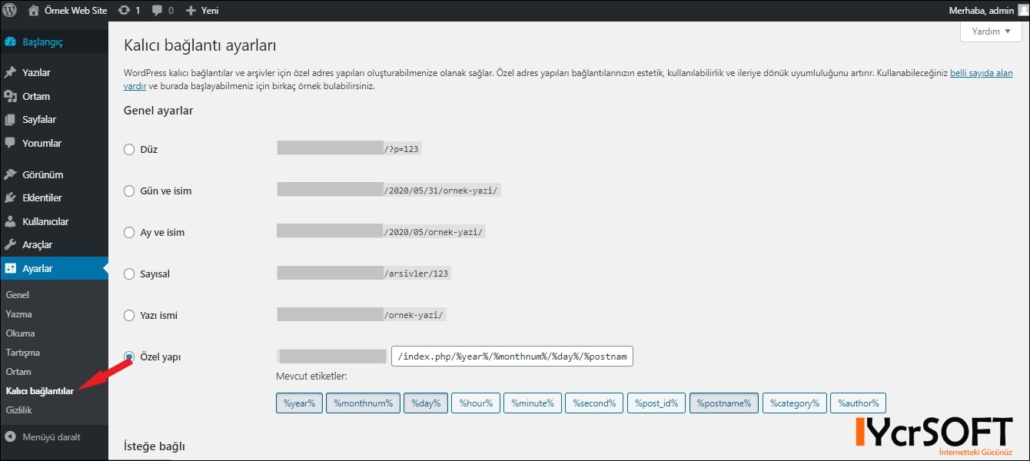
WordPress kalıcı bağlantılar ayar sayfası görünümü
WordPress Ayarları Gizlilik Politikası
WordPress ayarları içerisinde olan bu özellikle, seçtiğiniz bir sayfayı gizlilik politikası olarak atayabiliyorsunuz. Gizlilik politikası, internet sitenize gelen ziyaretçiler hakkında topladığınız bilgilerin neden toplandığını açıklayan bir belgedir. WordPress web sitenize küçük bir eklenti ile çerezler hakkında kullanıcılarınızdan bilgi depolaması için izin isteyebilirsiniz. Son dönemde üretilen tüm WordPress temalarda, herhangi bir eklentiye ihtiyaç duymadan aktifleştirebileceğiniz gizlilik politikası özellikleri mevcuttur.
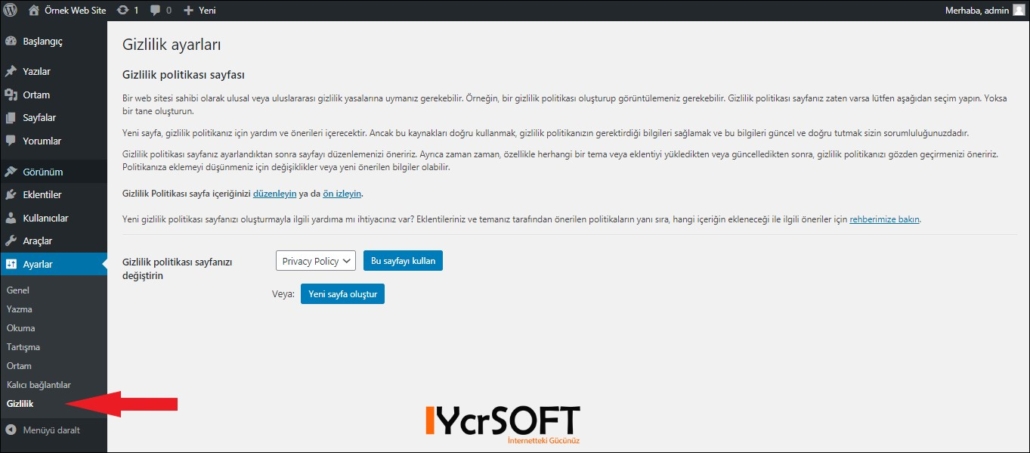
WordPress gizlilik ayarları sayfası görünümü
Netice Olarak
WordPress ayarları, kılavuzumuzda da görüldüğü üzere oldukça basit ve sistemle bir süre çalıştıktan sonra anlaşılabilecek terimler içermektedir. Elbette ilk başlangıçta her kullanıcı anlama zorluğu ya da alandan uzak olmanın vermiş olduğu yabancılığı çekebilir. WordPress Ayarları hakkında firmamızdan sınırsız destek almanız da mümkündür.

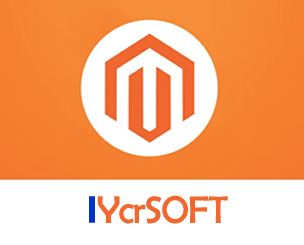


wordpress kullanmaya yeni başlayacaklar için güzel makale olmuş. wordpress ayarları biraz karışıktır. hele seçilen tema da karışıksa iş arap saçına dönebilir. genellikle wordpress temaları karışık oluyor. wordpress ile temaların senkronizesini kullanıcı iyi yapabilmeli. yoksa kullanışı zor olur.